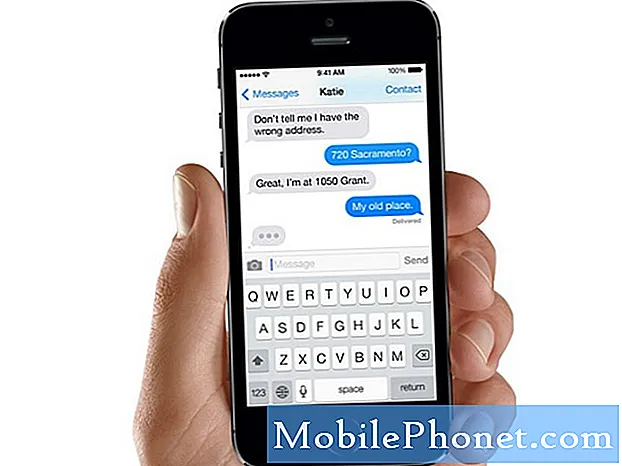Obsah
Nové iOS 11 Control Center nabízí zcela nový vzhled a může být poněkud matoucí. S novým řídicím centrem v systému iOS 11 vidíte na obrazovce mnohem více informací a můžete jej přizpůsobit tak, aby se zobrazovalo co nejméně nebo tak, jak chcete.
Stále existují určitá omezení toho, co můžete přidat do Řídicího centra, ale Apple nyní umožňuje změnit to, co vidíte, kde je umístění tlačítek a dokonce přidává podporu 3D Touch pro rychlou změnu nastavení a možností.
Nemůžete se vrátit do starého Řídicího centra v systému iOS 11, ale je omezený čas na downgrade na iOS 10.3.3 poté, co aktualizace přijde na podzim, pokud nemůžete přizpůsobit tuto novou sadu zkratek v iOS 11.
Řídicí centrum iOS 11 je stále přístupné s posunutím nahoru od spodního okraje obrazovky na domovské obrazovce nebo uvnitř většiny aplikací a nabízí přístup k WiFi, hudbě, Bluetooth, Do Not Disturb a mnoha dalším ovládacím prvkům.
Jak přizpůsobit iOS 11 Control Center
To je způsob, jak přizpůsobit iOS 11 Control Center vidět možnosti, které používáte nejvíce, zbavit se nepříjemných možností a uspořádat pořadí ovládacích prvků Control Center na vašem iPhone nebo iPad.
- Otevřete aplikaci Nastavení.
- Klepněte na Control Center.
- Klepněte na Přizpůsobit ovládací prvky.

Přizpůsobte iOS 11 Control Center.
- Klepnutím na znaménko Červený mínus odstraníte ovládací prvek.
- Klepnutím na symbol Green Plus přidáte ovládací prvek.
- Klepněte na a podržte na třech řádcích vpravo a pak přetáhněte nahoru nebo dolů, abyste změnili pořadí ovládacích prvků, které jste přidali do řídicího centra iOS 11.
Můžete to změnit tak, jak chcete vytočit něco, co funguje pro vaše potřeby. Jakmile budete mít toto nastavení, zjistíte, že můžete 3D dotknout se ovládacích prvků na telefonech, které jej podporují, abyste získali přístup k více možnostem v rámci jednotlivých ovládacích prvků.
Nasazení většiny ovládacích prvků spustí více možností v Control Center. To vám umožní zapnout a vypnout WiFi, zapnout osobní hotspot, změnit hudbu, ovládat inteligentní domácí zařízení, nastavit časovače, spustit přední fotoaparát a mnohem více. Trávit trochu času experimentováním, s nímž můžete ovládat obrazovku iOS 11 Control Center. Už nemusíte přesouvat doleva nebo doprava, abyste se dostali k možnostem, které chcete použít, nebo abyste viděli, jako byste to udělali na iOS 10, což je velké zlepšení.
31 iOS 11 tipů a triků, které byste nemohli vědět